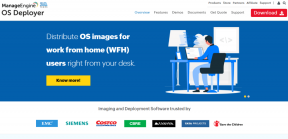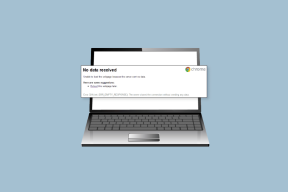10 способів вирішити проблему «Не вдається вийти з Facebook» на мобільному та робочому столі
Різне / / November 24, 2023
Вихід із будь-якої програми соціальних мереж дозволяє тимчасово залишити програму без будь-яких тривалих наслідків. Однак якщо ви намагалися вийти з Facebook, але отримали повідомлення про помилку «не вдається вийти з Facebook», не хвилюйтеся. Ця стаття допоможе вам вирішити цю проблему за допомогою настільного або мобільного додатка Facebook.
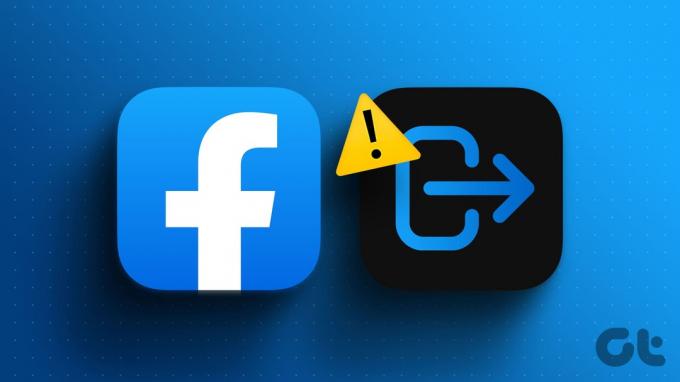
Помилка «Не вдається вийти з Facebook» може виникати через те, що підключена програма третьої сторони втручається в процес виходу з Facebook. У цьому випадку або вийдіть із програми третьої сторони, або видаліть Facebook із цієї програми, наприклад від’єднання Spotify від вашого Facebook. Однак, якщо це не так, продовжуйте читати, оскільки ми розглядаємо причини, за якими слідують виправлення.
Чому я не можу вийти з Facebook на мобільному та комп’ютері
Перш ніж почати виправлення, ось кілька причин, які можуть спричинити цю проблему.
- Зараз Facebook не працює через збій сервера.
- Програма Facebook застаріла.
- Проблема з попереднім оновленням програми Facebook.
- Браузер або кеш програми пошкоджено.
- Розширення браузера заважають Facebook.
- Програма Facebook не може підключитися до Інтернету.
Не забувши про це, продовжуйте читати, оскільки ми вирішимо цю проблему та допоможемо вам вийти з Facebook у настільній або мобільній програмі.
Як виправити те, що Facebook не виходить із системи
Тепер, коли ми маємо краще уявлення про те, чому Facebook не дозволяє вам вийти, давайте розглянемо 10 способів, які можуть допомогти вам вирішити цю проблему на мобільному пристрої та комп’ютері.
1. Перевірте, чи не працює Facebook
Будь то настільна або мобільна програма Facebook, вони не працюватимуть належним чином, якщо виникне проблема з серверами Facebook. Це також може бути однією з причин, чому ви раптом не можете вийти з Facebook. Щоб перевірити це, перейдіть до Стан сервера Facebook Downdetector і подивіться, чи нещодавно повідомлялося про збої.
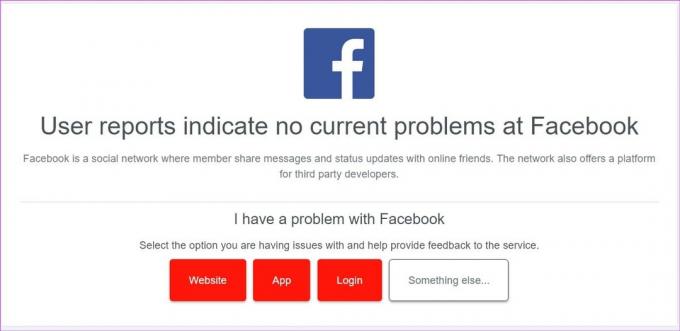
Якщо це дійсно так, зачекайте деякий час, перш ніж перевіряти знову. Однак, якщо останнім часом не було повідомлено про збої, виконайте наведені нижче методи.
2. Вийти з усіх пристроїв
На відміну від виходу з одного пристрою за раз, у Facebook ви можете масово вийти з усіх своїх пристроїв. Для цього відкрийте Facebook на пристрої, відмінному від поточного, і скористайтеся налаштуваннями програми, щоб вийти з усіх вибраних пристроїв. Це також має вийти з цільового пристрою.
Щоб дізнатися більше, перегляньте наш пояснювач на як вийти з Facebook на всіх пристроях.
3. Перезапустіть пристрій
Перш ніж перейти до вирішення проблеми, через яку Facebook не виходить із системи, перезапустіть пристрій. Це примусово закриє та перезапустить усі функції пристрою, що може допомогти вирішити будь-який тимчасовий збій програми. Ось як це зробити.
На iPhone
Крок 1: Відповідно до моделі пристрою виконайте наведені нижче дії, щоб вимкнути iPhone:
- Для iPhone SE 1-го покоління, 5s, 5c і 5: Натисніть і утримуйте верхню кнопку.
- Для iPhone SE 2-го покоління, 7 і 8: Утримуйте бічну кнопку.
- Для iPhone X і вище: Натисніть і утримуйте одночасно кнопку живлення та будь-яку кнопку гучності.
Крок 2: Тепер утримуйте та перетягніть повзунок до кінця.
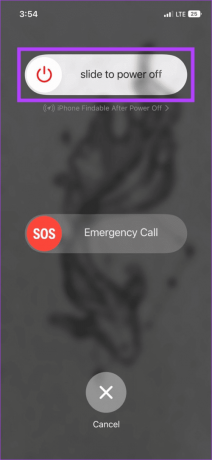
Зачекайте, поки екран погасне. Потім утримуйте кнопку живлення, доки не побачите логотип Apple. Зачекайте, поки ваш iPhone завершить перезавантаження. Потім відкрийте програму Facebook і спробуйте вийти ще раз.
На Android
Крок 1: Утримуйте кнопку живлення.
Крок 2: Натисніть Перезавантажити.

Після перезавантаження пристрою введіть пароль пристрою та відкрийте програму Facebook, щоб перевірити, чи можете ви вийти.
У Windows
Крок 1: Перейдіть на панель завдань і натисніть «Пуск».
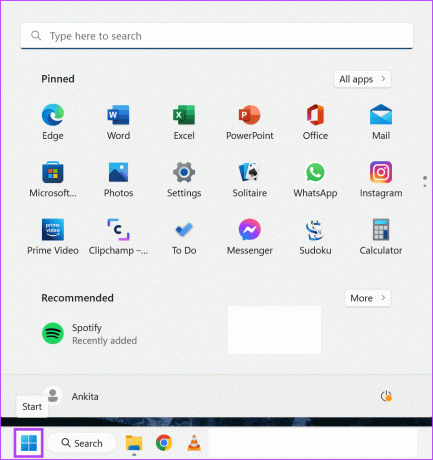
Крок 2: Тут перейдіть до Power і натисніть Restart.

Після перезавантаження Windows перегляньте веб-сторінки та перевірте, чи можете ви вийти з Facebook.
4. Перевірте підключення до Інтернету
Щоб ваша програма Facebook працювала належним чином, необхідно мати активне підключення до Інтернету. Отже, щоб перевірити, чи ваш Інтернет на належному рівні, почніть з проведення тесту швидкості. Якщо швидкість Інтернету нижча за очікувану, підключіться до іншої мережі Wi-Fi або підійдіть ближче до маршрутизатора та повторіть спробу.
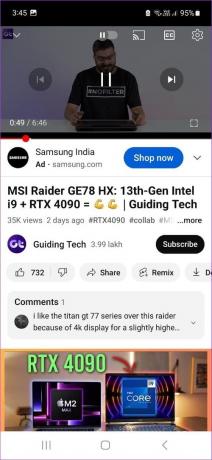
Якщо ви користуєтеся мобільним зв’язком, спробуйте скористатися іншими програмами, наприклад YouTube, щоб перевірити швидкість Інтернету. Якщо відео, яке ви переглядаєте, часто має проблеми з буферизацією або завантаженням, спробуйте переключитися з мобільного передавання даних на Wi-Fi. Або, якщо доступно, увімкніть 5G і перевірте ще раз. Однак, якщо швидкість середня, перейдіть до наступного виправлення.
5. Оновіть програму Facebook
Оновлення програми допомагають запроваджувати нові функції, підтримувати сумісність програми з вашим пристроєм, виправляти помилки тощо. Отже, вручну перевірте та встановіть усі очікувані оновлення для програми Facebook на вашому пристрої. Однак, якщо ви не можете вийти з Facebook після останнього оновлення, користувачі Android можуть відкотити попереднє оновлення програми.
Щоб отримати додаткові відомості, перегляньте наш посібник, щоб зрозуміти чи потребує програма оновлення на Android і iPhone.
6. Примусово зупинити мобільний додаток Facebook
Примусове закриття програми припинить її роботу у фоновому режимі. Це також закриє всі функції програми. Потім, коли програма перезапуститься, ці функції програми також перезапустяться. Це допомагає виправити тимчасові збої та помилки програми, через які ви не можете вийти за допомогою мобільної програми Facebook. Ось як це зробити.
На iPhone
Крок 1: Проведіть пальцем угору від нижньої частини екрана. Або, якщо доступно, двічі натисніть кнопку «Додому».
Крок 2: Коли фонові програми відкриються, утримуйте та проведіть пальцем угору програму Facebook.
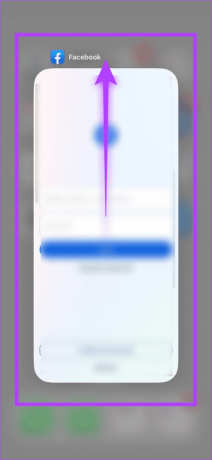
Коли програма Facebook закриється, знову відкрийте її та спробуйте вийти знову.
На Android
Крок 1: Торкніться піктограми «Останні».
Крок 2: Проведіть пальцем угору та очистіть додаток Facebook.
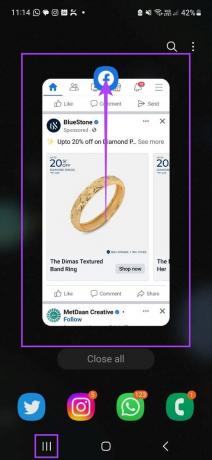
Потім знову торкніться піктограми програми Facebook і спробуйте вийти. Якщо ви все ще не можете, перейдіть до наступного виправлення.
7. Очистити кеш програми Facebook
Кеш програми, який зберігається на вашому пристрої, допомагає забезпечити швидшу та плавну роботу функцій програми, як-от завантаження публікацій, перевірка каналу тощо. Однак якщо цей кеш стає занадто великим або пошкодженим, це може заважати функціям програми.
В цьому випадку, очистити кеш для Facebook за допомогою меню налаштувань пристрою Android. Якщо ви користувач iPhone, розвантажити і перевстановіть програму Facebook.
8. Очистити кеш браузера та файли cookie
Подібно до того, як програми для мобільних пристроїв збирають кеш, браузери також збирають і зберігають файли кешу на вашому комп’ютері, щоб швидше завантажувати веб-сайти. Це також означає, що якщо ви стикалися з проблемами на будь-якому веб-сайті, як-от Facebook, ви можете очистити кеш браузера щоб спробувати це виправити. Виконайте наведені нижче кроки, щоб зробити це під час використання Google Chrome.
Крок 1: Відкрийте Chrome і натисніть значок із трьома крапками.
Крок 2: Тут натисніть Налаштування.
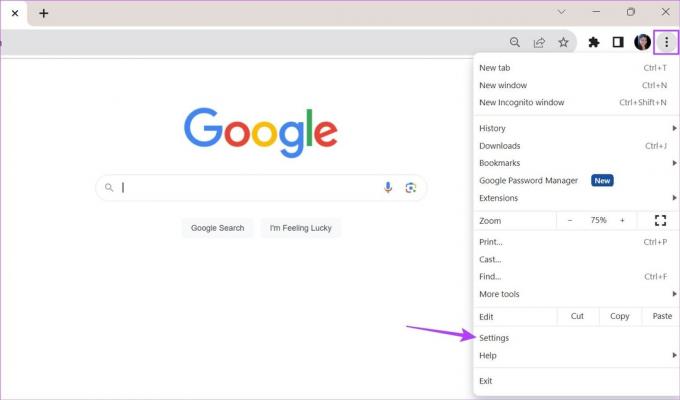
крок 3: Натисніть «Конфіденційність і безпека» в параметрах меню.
крок 4: Натисніть «Очистити дані веб-перегляду».
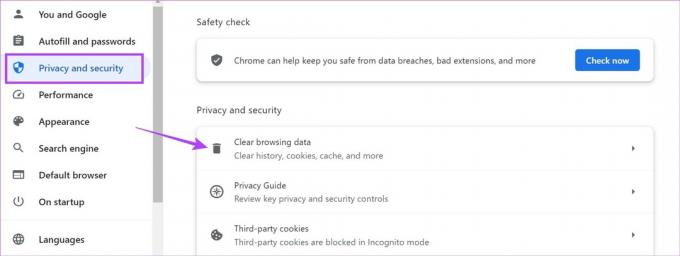
крок 5: Тепер виберіть «Файли cookie та інші дані сайту» та «Кешовані зображення та файли».
Крок 6: Натисніть Очистити дані.
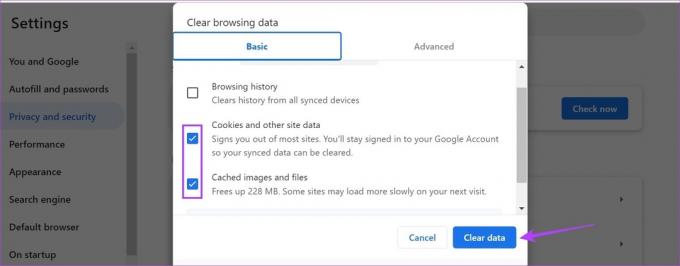
Це очистить кеш вашого веб-браузера. Зауважте, що це може очистити дані користувацьких налаштувань і вийти з певних веб-сайтів. Ви також можете переглянути інші наші статті, щоб дізнатися більше очищення кешу браузера на Edge і Firefox.
9. Вимкніть сторонні розширення браузера
Розширення корисні для додавання додаткових функцій до вашого браузера без встановлення будь-яких додаткових програм. Однак певні сторонні розширення з доступом до функцій вашого веб-переглядача можуть заважати додаткам працювати належним чином. Це також може бути однією з причин, чому Facebook не виходить із системи.
Щоб виправити це, ви можете тимчасово вимкнути всі розширення. Ось як.
На межі
Крок 1: Скористайтеся панеллю пошуку, введіть край, і відкрийте програму з результатів пошуку.
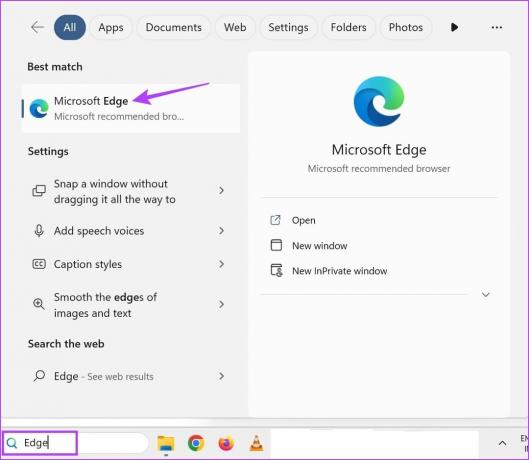
Крок 2: Перейдіть на сторінку розширення Edge.
Відкрийте розширення Edge
крок 3: Тут вимкніть перемикач для відповідного розширення. Повторіть ці дії для будь-яких інших розширень.
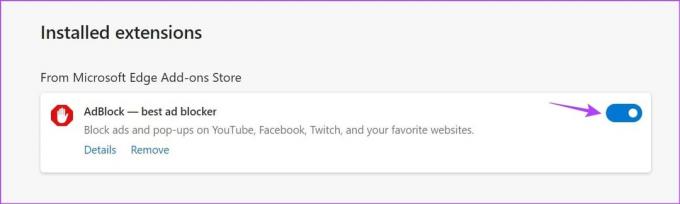
У Firefox
Крок 1: Натисніть рядок пошуку, введіть Firefoxі відкрийте браузер із результатів пошуку.

Крок 2: Тепер скористайтеся посиланням нижче, щоб перейти на сторінку диспетчера доповнень Firefox.
Відкрийте диспетчер доповнень Firefox
крок 3: Прокрутіть цю сторінку та вимкніть перемикач для потрібних розширень.
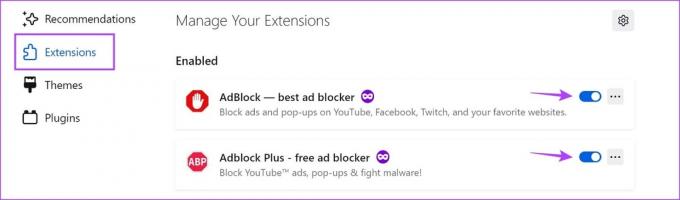
У Chrome
Крок 1: Відкрийте Chrome і натисніть значок із трьома крапками у верхньому правому куті.
Крок 2: Тут перейдіть до Розширень і натисніть Керувати розширеннями.
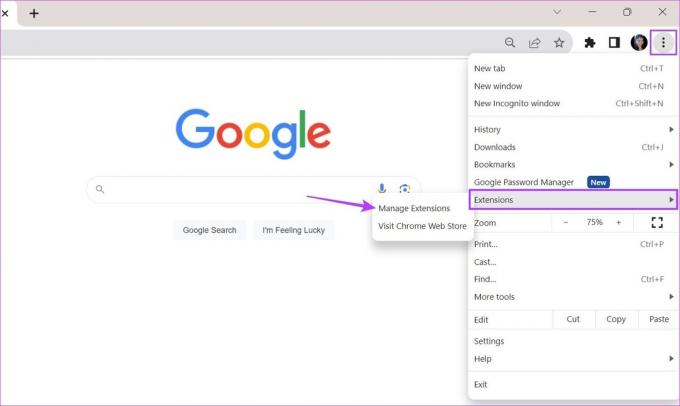
крок 3: Вимкніть перемикач для відповідного розширення.
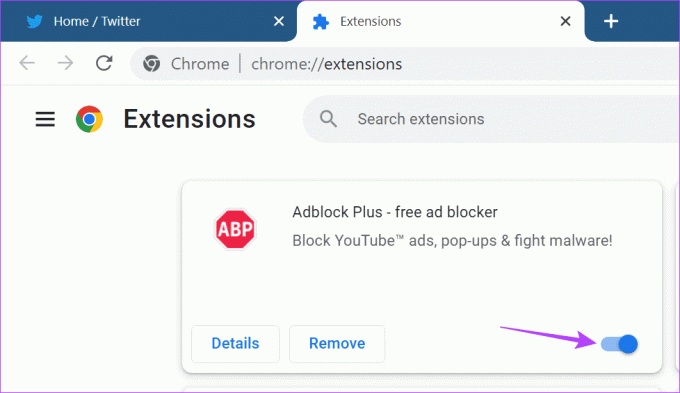
Повторіть цей процес і вимкніть усі нещодавно встановлені або оновлені розширення. Потім спробуйте знову вийти з Facebook.
10. Використовуйте інший браузер
Хоча сторонні розширення можна легко вимкнути, деякі браузери мають вбудовані функції, якими може бути важко керувати. Це також може перешкоджати роботі веб-сайту. Щоб переконатися, що це не так, ви можете спробувати отримати доступ до веб-сайту Facebook за допомогою інший браузер. Потім скористайтеся вищезазначеними методами, щоб вийти зі свого облікового запису Facebook.
Вийдіть, коли забажаєте
Ми сподіваємося, що ця стаття допомогла вам зрозуміти та вирішити проблему «Не вдається вийти з Facebook» під час використання програми Facebook для комп’ютерів і мобільних пристроїв. Ви також можете переглянути наш посібник, якщо ви зіткнетеся проблеми з входом у ваш обліковий запис Facebook.